Meizu mx4 firmware s ruskim jezikom. Kako dodati ruski jezik na Meizu pametni telefon? Provjera naziva i ekstenzije datoteke
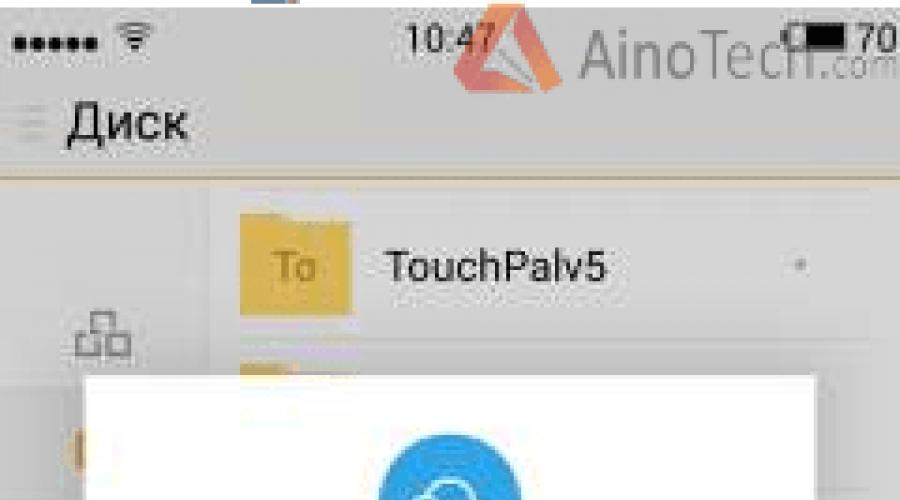
Pročitajte također
Unatoč činjenici da su se kineski pametni telefoni, a posebno Meizuovi uređaji, službeno počeli prodavati u CIS-u, mnogi se korisnici suočavaju s problemom nedostatka ruskog jezika u sučelju pametnog telefona. Kako riješiti sličan problem, kako dodati ruski jezik u postavke i druge izbornike pametnog telefona Meizu, detaljno ćemo opisati u ovom materijalu.
Zašto u mom Meizu nema ruskog jezika?
Kako bi službeno počeli raditi na ruskom, ukrajinskom i drugim tržištima ZND-a, proizvođači moraju isporučiti svoje uređaje s ruskim sučeljem, uputama na ruskom i svim potrebnim certifikatima. No, sve to povlači za sobom dodatne troškove i, posljedično, povećanje cijene pametnih telefona. Kako bi uštedjeli novac pri kupnji kineske opreme, mnogi kupci je naručuju izravno iz Kine. Ali naravno, nema ruskog jezika u firmware-u objavljenom za kinesko tržište.
Ranije je bilo dovoljno promijeniti firmware pametnog telefona i instalirati bilo koju lokalizaciju. Ali sada kada Meizu službeno radi u nekim zemljama ZND-a, ova je značajka blokirana i bootloader ne dopušta instalaciju neslužbenog firmvera.
Međutim, ako želite kupiti uređaj u Kini i malo uštedjeti, imamo učinkovit način dodavanja ruskog jezika bez bljeskanja ili složenih postupaka.
Kako rusificirati Meizu pametni telefon
- Instalirajte aplikaciju SuperSu na svoj pametni telefon, dajte mu sve potrebne dozvole i pristup internetu.
- Instalirajte aplikaciju FlymeLocalizationFree s Google Playa.
- Pokrenite ga i odaberite model svog uređaja.
- Odaberite verziju firmvera koja je trenutno instalirana na vašem pametnom telefonu.
- Pritisnite gumb za provjeru pristupa za promjenu firmware datoteka i pričekajte da se pojavi poruka koja pokazuje da imate root prava.
- Pritisnite gumb za preuzimanje za rusku lokalizaciju. Datoteka za rusificiranje mora se preuzeti s interneta, tako da uređaj mora biti povezan s mrežom. Preporučljivo je koristiti Wi-Fi vezu.
- Nakon što je preuzimanje ruskog jezika završeno, kliknite gumb "Rusificiraj pametni telefon".
- Dajte SuperSu dopuštenje da prebriše datoteke firmvera sustava i pričekajte da se pametni telefon ponovno pokrene.
- Nakon potpunog uključivanja izvedite ponovno ručno ponovno pokretanje.
- Nakon uključivanja uređaja, ruski jezik će biti aktiviran prema zadanim postavkama.
Upute za bljeskanje pametnog telefona Meizu MX4. Tri načina za flashanje vašeg Meizu MX4 telefona na novi službeni ili prilagođeni firmware.
Preuzmite potrebni firmware. Firmware i neke datoteke mogu se preuzeti ovdje - TYTS
Nakon preuzimanja firmvera ne zaboravite provjeriti cjelovitost datoteke kako kasnije ne bi bilo problema.
Preporučujem korištenje programa za ovo - http://hashtab.ru/
Imajte na umu da čak i nakon provjere MD5 datoteke firmvera postoji teoretska opcija. da prilikom kopiranja na telefon datoteka neće biti u potpunosti kopirana.
Stoga je bolje ponovno provjeriti MD5 izravno na telefonu (nažalost, neće raditi u 3. opciji instalacije, jer je datoteka privremena i bit će izbrisana čim izađemo iz oporavka).
Firmware za pametni telefon Meizu MX4 metoda br. 1
1. Kopirajte prethodno preuzetu datoteku “update.zip” s računala na pametni telefon (u korijen interne memorije). Strogo se pridržavamo naziva “update” i ekstenzije “.zip”
2. Podignite slušalicu i idite u Explorer (Upravitelj datoteka)
3. Tamo nalazimo našu datoteku update.zip u korijenskom direktoriju i pokrećemo je
4. Odaberite hoće li “Clear data” “clear data” (brisanje/brisanje/formatiranje sustava, predmemorije i podataka). U tom će slučaju podaci s datotekama fotografija, videa, glazbe, igara, dokumenata itd. ostati na uređaju.

Kliknite “OK” i proces firmvera za meizu mx4 pokrenut će se automatski, telefon će se ponovno pokrenuti u načinu rada za oporavak gdje će se firmver instalirati, a po završetku će se učitati nova verzija Android Flyme OS-a.
Firmware za pametni telefon Meizu MX4 metoda br. 2
1. Datoteka firmvera “update.zip” trebala bi se nalaziti u korijenu unutarnje memorije. Strogo se pridržavamo naziva “update” i ekstenzije “.zip”
2. Isključite telefon.
3. Držite pritisnute tipke “power+volume up” za ulazak u “recovery” mod u kojem ćemo provesti proces flashanja Meizu MX4 pametnog telefona

4. Odaberite “očisti podatke” ili ne i kliknite “dalje”
Šivamo ga.
Firmware za pametni telefon Meizu MX4 metoda br. 3
1. Isključite telefon
2. Držite tipke za uključivanje i pojačavanje glasnoće za ulazak u "oporavak"
3. Povežite telefon s računalom pomoću USB kabela koji dolazi s kompletom, direktorij G:\”recovery” trebao bi se pojaviti na računalu
4. Kopirajte prethodno preuzetu datoteku firmvera u formatu “update.zip” u mapu G:\”recovery”. Strogo se pridržavamo naziva “update” i ekstenzije “.zip”
5. Odaberite želite li ili ne izbrisati podatke “očisti podatke” i kliknite dalje “dalje”
Bljeskanje
Kako prebaciti Dalvik na ART na telefonu Meizu MX4
1. S Root Explorerom idite na Korijen:/sustav i otvoriti izgraditi.prop s uređivačem teksta.
2. Pronađite redak persist.sys.dalvik.vm.lib= na samom dnu libdvm.so i promijeniti u persist.sys.dalvik.vm.lib= libart.tako
3.Čuvamo i staru bulid.prop.bak promijeniti izgraditi.prop.dalvik– savjet za vraćanje unatrag ako je potrebno.
4. Izbrišite staru Dalvik predmemoriju Korijen:/data/dalvik-cache
5. Ponovno pokrenite i pričekajte dok Flyme ne ažurira novu predmemoriju aplikacije
Dobivanje prava Root super korisnika na pametnom telefonu Meizu MX4
Kako otvoriti ROOT dozvole:
Kako dobiti ROOT privilegije:
1. Provjerite jeste li prijavljeni na svoj Flyme račun.
Provjerite jeste li prijavljeni na svoj Flyme račun
2. Idite na Postavke –> Računi –> *vaš Flyme račun*
Idite na Postavke -> Računi -> Vaš Flyme račun
3. Kliknite na "Otvori privilegije sustava".
Kliknite na "Otvorite privilegije sustava"
4. Prihvatite upozorenje i unesite svoju Flyme lozinku.
Prihvatite upozorenje i unesite lozinku svog Flyme računa
5. Nakon potvrde vaše Flyme lozinke telefon će se ponovno pokrenuti.
Nakon potvrde lozinke, telefon će se ponovno pokrenuti
6. Vaš bi telefon sada trebao biti rootan. Možete provjeriti pod Postavke –> Računi –> *vaš Flyme račun* jesu li otvorene privilegije sustava.
Vaš bi telefon sada trebao imati ROOT prava. Status možete provjeriti u izborniku postavki -> Računi -> Vaš Flyme račun ako su otvorene privilegije sustava.
Android uređaji iz Nebeskog carstva već godinama ne gube popularnost, naprotiv, njihova potražnja samo raste. I to je razumljivo, jer ono što kineski proizvođači nude često je superiornije u karakteristikama od proizvoda iz Koreje, Japana i drugih zemalja, a za njih traže samo peni. Postupno, kineske tvrtke nadilaze ne-imena, osvajajući povjerenje potrošača zbog sve bolje kvalitete. U takve tvrtke spada i Meizu, koji je među prvima prevladao visoku barijeru nepovjerenja. Pametni telefoni tvrtke su visokokvalitetni, izdržljivi i jeftini.
Što se tiče troškova, situacija je dvojaka: Kinezi proizvode prilično pristupačne uređaje, ali službeni distributeri postavljaju takve premium razine da pametni telefoni postaju zlatni. Otuda i povećani interes izravno za Kinu i njezine tehnološke kolapse, online trgovine i aukcije. Tamo se isti pametni telefoni prodaju gotovo upola jeftinije. Ali ovdje se kupac može suočiti s malim problemom - takvi uređaji nisu uvijek rusificirani. Na tematskim stranicama na internetu često se pojavljuju poruke - potrebna je rusifikacija Meizu mx4 ili Meizu m3. Dakle, kako rusificirati Meizu uređaje ispravno, brzo i bez negativnih posljedica?
Rusifikacija Meizua

Službeno web mjesto tvrtke navodi da će proizvodi Meizu opremljeni posebnim firmwareom sa slovom "i" imati sučelje na ruskom jeziku, zajedno s drugim jezicima. Ovi uređaji namijenjeni su prodaji na međunarodnim tržištima. Ostali se ignoriraju, jer postoje sporazumi za zaštitu distributera. Stoga su na službenim regionalnim web stranicama cijene pretjerane, a svima omiljeni aliexpress nudi pametne telefone samo s firmverom "a", "c" i drugima, koji nisu prikladni za većinu naših sunarodnjaka zbog nepoznavanja jezika. I popraviti to nije bilo tako lako, razboriti kineski proizvođač blokirao je mogućnost promjene firmvera. Osim toga, ljudi koji su uspjeli kupiti pametni telefon prije zabrane promjene firmvera također su izgubili ovu priliku nakon ažuriranja.
Rusifikacija Meizu m3? Lako!
Naravno, kada kupite Meizu gadget za malo novca na Internetu, već ste spremni na činjenicu da ćete morati ponovno bljeskati uređaj. Ali kada ste ga već koristili neko vrijeme i sve je bilo u redu, a nakon ažuriranja ljuske umjesto ruskih slova dobivate kineske znakove, šteta je. I trebamo tražiti izlaz. Naravno, uvijek postoji izlaz, glavna stvar je ne izgubiti srce i odvojiti svoje vrijeme.
Trebate mx4 Meizu Russification - vrlo je jednostavno! Dobivamo root prava na našem pametnom telefonu, mreža ima sve upute kako to učiniti, zatim instalira posebnu aplikaciju "SuperSu" na uređaj. Dajte joj privilegije i platite internet; potrebna je veza s mrežom. A najvažniji korak je instalacija programa FlymeLocalization. Upravo će ovaj program učiniti sve nakon pokretanja, samo pažljivo i pažljivo slijedite upute koje će biti u programu.
Svaki vlasnik pametnog telefona zna da redovita ažuriranja softvera omogućuju da telefon bude što popularniji i napredniji. Međutim, ponekad se dogodi da ažuriranje važne aplikacije ne uspije, što može uzrokovati pogoršanje performansi cijelog uređaja. U takvim situacijama može pomoći ažuriranje firmvera telefona. Na primjer, ako instalirate najnoviji model firmware-a na Meizu MX4, uređaj će značajno proširiti svoju funkcionalnost.
Ova metoda je jedna od najčešćih i najjednostavnijih. Pogodan je za sve službene verzije: međunarodne (višejezične s podrškom za ruski jezik), univerzalne javne (univerzalne verzije na engleskom jeziku prilagođene europskom tržištu) i unicom (izvorne kineske verzije bez podrške za ruski jezik).

Prije ažuriranja sustava bilo bi dobro kopirati sve podatke sa svog telefona na neki drugi uređaj, čime ćete eliminirati mogućnost gubitka podataka. Za izradu kopije morate:
- Otvoren "Postavke", zatim idite na "Osobno" i odaberite opciju "Memorija i sigurnosne kopije."
- Zatim otvorite odjeljak "Ostalo" i kliknite na stavku "Kopiranje i obnavljanje".
- Zatim morate odabrati pohranu u koju će se podaci kopirati. Da bismo to učinili, nalazimo točku "Odaberi mjesto pohrane". Zatim morate potvrditi okvire pokraj vrste podataka koje je potrebno kopirati. Nakon odabira svih potrebnih datoteka kliknite "Počnite kopirati."

Preuzmite firmware sa službene web stranice
Za preuzimanje visokokvalitetnog i pouzdanog firmvera na telefon, bolje je koristiti službenu web stranicu. Da biste to učinili, možete otići na web stranicu Meizu ili web stranicu operativnog sustava Flyme. U bilo kojoj od opcija na web mjestu morate pronaći odjeljak "Preuzimanje datoteka", koji će predstaviti sve modele uređaja i za njih dostupne verzije firmvera. U predstavljenom popisu nalazimo "MX4" i preuzmite datoteku. Ili jednostavno slijedite ovu vezu i odaberite najnoviju verziju Flymea.
Obavezna stavka je provjeriti naziv preuzete datoteke i njenu ekstenziju. Činjenica je da ako je naziv netočno naveden, proces instalacije može biti popraćen pogreškama ili se uopće ne može pokrenuti. Sustav će prikazati grešku "Firmware nije pronađen." Stoga je prije instaliranja firmvera važno provjeriti ima li instalacijska datoteka naziv "ažuriranje.zip". Sve se to odnosi na službene verzije, ali prilagođene mogu imati potpuno drugačije ime. To mora biti naznačeno na mjestu s kojeg će se izvršiti preuzimanje. Zatim spremite firmware datoteku u korijen mape pametnog telefona.

Pokrećemo pametni telefon u načinu rada za oporavak
Način oporavka je poseban način rada uređaja tijekom kojeg se odvija proces ažuriranja sustava. U ovom načinu rada pojavljuje se poseban izbornik u kojem se pokreće ažuriranje. Da biste prebacili telefon u ovaj način rada, morate ga isključiti i zatim istovremeno pritisnuti i držati tipku "Uključenje, Ubrajanje" i gornji ključ "Volumen". Nakon pritiska ove kombinacije tipki pojavit će se poruka "Nadogradnja sustava"». Na zaslonu koji se otvori morat ćete odabrati stavku "Početak", nakon čega će započeti firmware.
Nakon što se telefon prebaci na Način oporavka i proces ažuriranja će započeti, telefon će se ponovno pokrenuti nekoliko puta, što je normalno. Jedina stvar na koju treba obratiti pozornost je da se ponovno pokretanje može dogoditi neovisno ili zahtijeva dopuštenje korisnika. Stoga je vrijedno obratiti pažnju na telefon dok se ažurira.

Korištenje računala
Vrlo često vlasnici Meizu pametnih telefona imaju pitanje - kako bljeskati Meizu MX4 pomoću računala? Budući da su se prilikom ažuriranja pomoću vašeg telefona mogle pojaviti neke poteškoće, na primjer, ponekad se datoteka ne preuzima na telefon. U tom slučaju preporučuje se bljeskanje firmvera pomoću računala, kada se datoteka za pokretanje preuzme na računalo i pokrene s njega. Prvo što trebate učiniti je postaviti sinkronizaciju između vašeg računala i pametnog telefona, što je neophodno za pravilno međusobno povezivanje uređaja putem USB kabela. Da biste to učinili potrebno vam je:
- Omogući opciju "USB ispravljanje pogrešaka" Da biste to učinili, morate otići na "Postavke", odaberite stavku "O telefonu."
- Morate dodirnuti stavku pet puta "Verzija firmvera: Flyme", dok se obavijest ne pojavi "Sada ste u načinu rada za razvojne programere."
- Zatim se trebate vratiti na "Postavke" i idite na odjeljak "Sustav" gdje izabrati "Specijalista. mogućnosti".
- Zatim prijeđite na funkciju "Za programere" i prebacite sklopku u aktivni način rada "USB ispravljanje pogrešaka"

Preuzmite firmware
Morate preuzeti datoteku firmvera na svoje računalo. Da biste instalirali službenu verziju, morate otići na službenu stranicu Meizu ili Flyme. U poglavlju "Preuzimanje datoteka" morate pronaći i preuzeti firmware za ovaj model telefona. Ili jednostavno slijedite ovu vezu i odaberite najnoviju verziju Flymea. Da biste instalirali prilagođenu verziju, morate otići na web mjesto ili forum treće strane posvećen ovoj temi. Međutim, vrijedi upozoriti da je bolje otići na pouzdana mjesta, što povećava šanse za preuzimanje radnog firmvera.
Povezivanje vašeg telefona u načinu rada za oporavak
Kao i kod gore opisane metode, za flash firmware pomoću računala također trebate staviti telefon u Recovery mod. U ovom načinu rada uređaj se ažurira, a firmware se pokreće pomoću izbornika za oporavak. Da biste povezali Recovery, trebate isključiti telefon, a zatim pritisnuti i držati nekoliko tipki odjednom: gornju tipku za glasnoću i tipku za napajanje.

Provjera naziva i ekstenzije datoteke
Prije pokretanja procesa ažuriranja, obavezno provjerite podudaraju li se naziv datoteke i ekstenzija. Za službeni firmware naziv instalacijske datoteke bit će "ažuriranje.zip", a za prilagođene opcije može se koristiti drugačiji naziv. Koji morate saznati na web mjestu gdje će se preuzimanje odvijati. Često prilagođeni firmware dolazi s uputama ili opisom, gdje možete odrediti naziv datoteke.
Firmware
Nakon što ste dovršili sve pripremne korake, možete nastaviti izravno na proces firmvera, koji izgleda ovako:
- Morate isključiti telefon i staviti ga u način rada za oporavak.
- Sinkronizirajte uređaj s računalom pomoću USB kabela.
- Pričekajte da se sinkronizacija završi, nakon čega će se mapa pojaviti na vašem računalu "G:\oporavak".
- U ovu mapu trebate kopirati instalacijsku datoteku s imenom "ažuriranje.zip".
- Zatim trebate odabrati na zaslonu pametnog telefona "Obriši podatke" i pritisnite "Sljedeći".
Tijekom postupka instalacije, pametni telefon se može sam ponovno pokrenuti. Kada se proces završi, telefon će se uključiti kao i obično.